
IDEA上传项目到GitHub仓库详细步骤
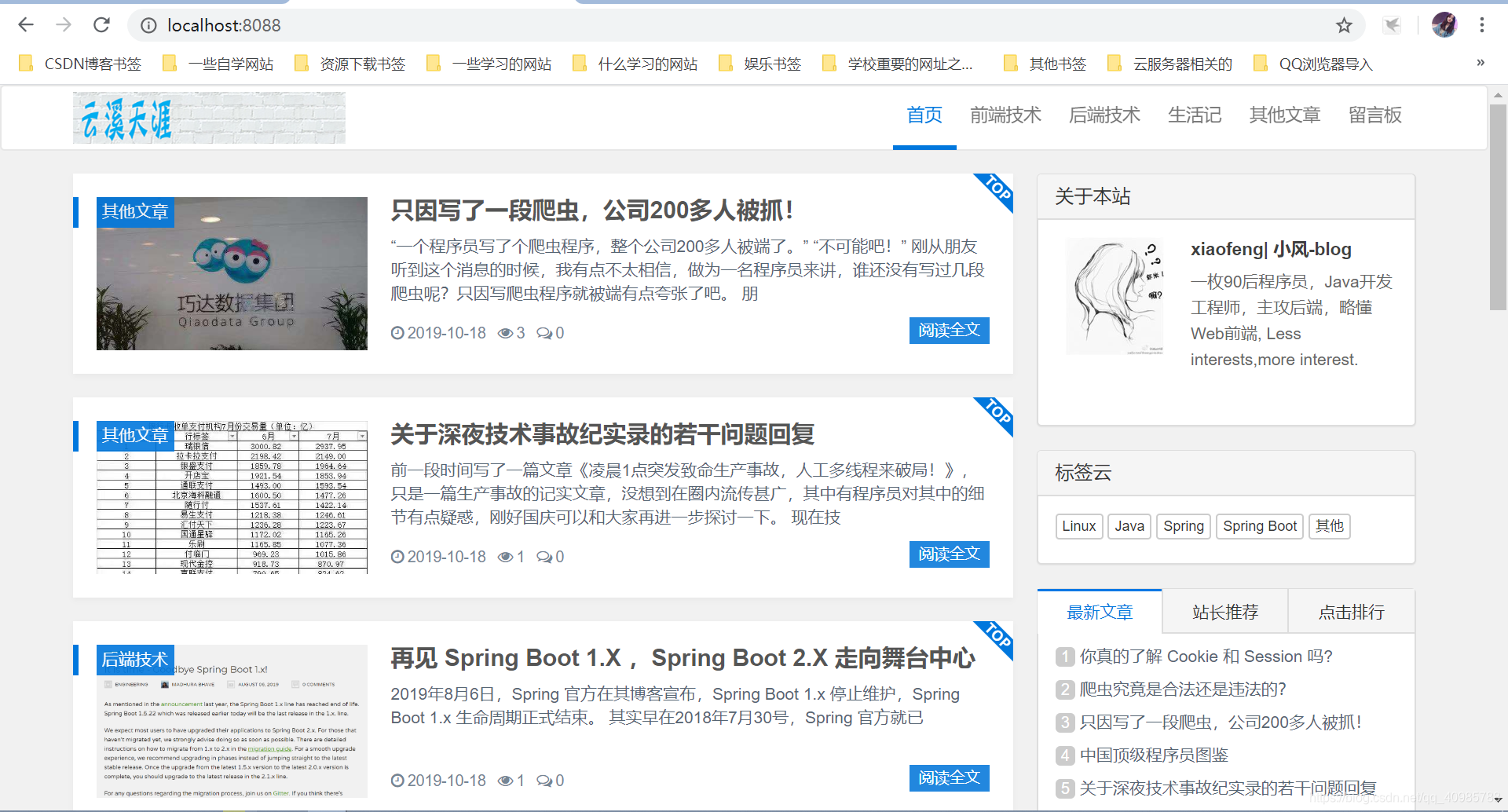
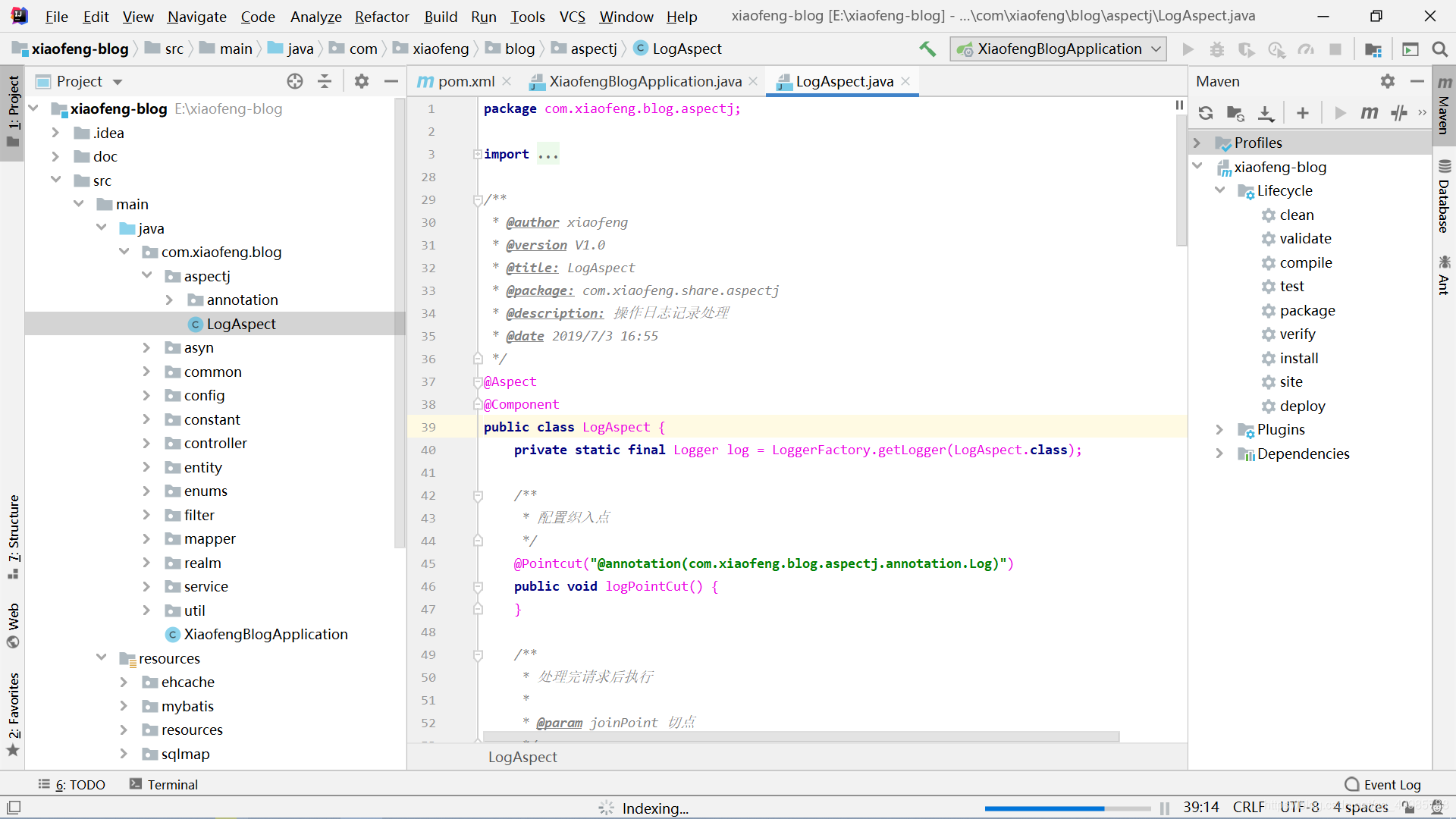
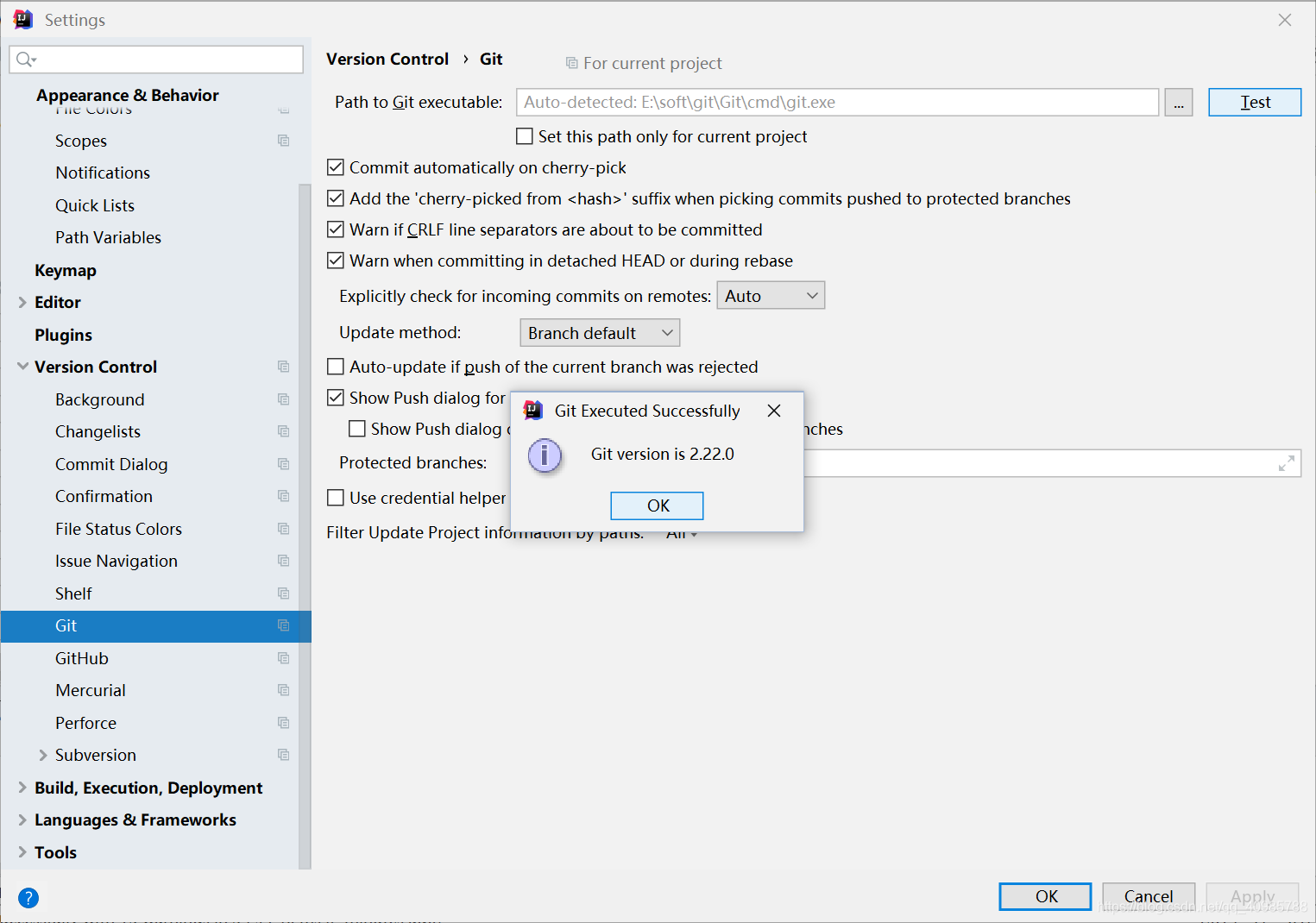 (2)在IEDA左上角File → Settings → Version Control → GitHub,登录自己的GitHub账号
(2)在IEDA左上角File → Settings → Version Control → GitHub,登录自己的GitHub账号  (3)VCS → Import into Version Control → Create Git Repository,配置好后,你会发现自己的项目文件名称会变红。
(3)VCS → Import into Version Control → Create Git Repository,配置好后,你会发现自己的项目文件名称会变红。 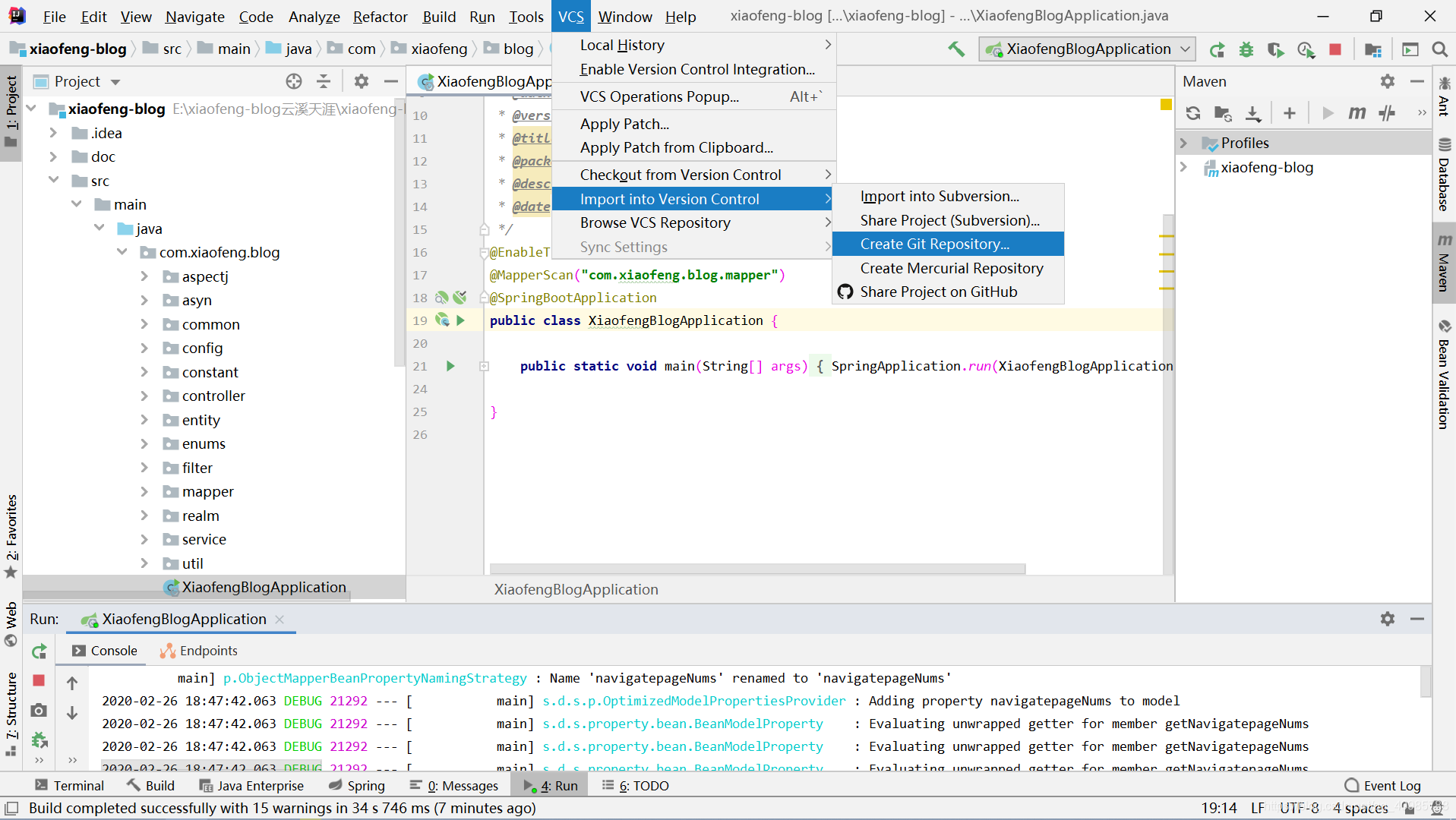 看左侧文件名字体变红了
看左侧文件名字体变红了 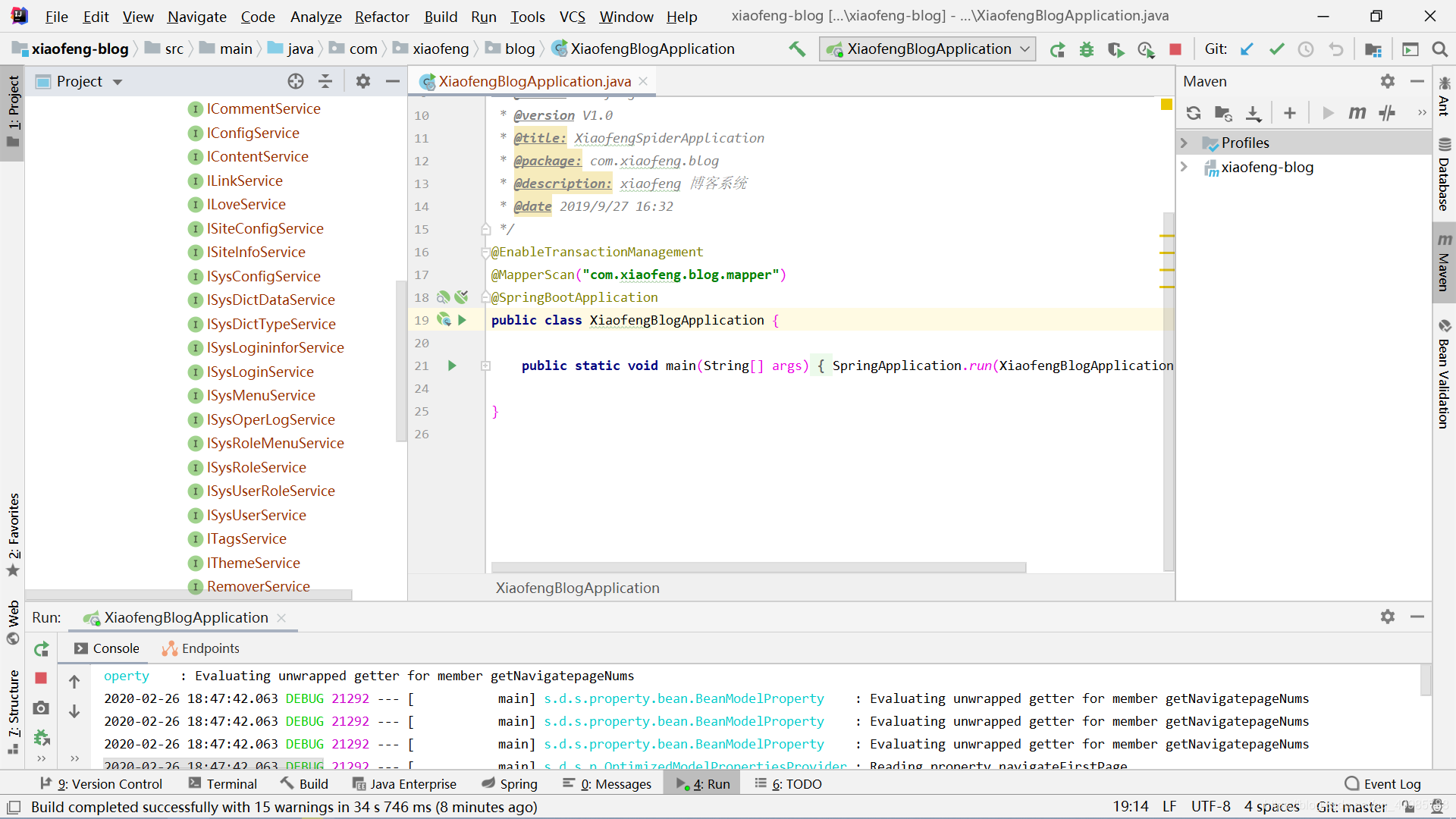 (4)右键项目 → Git → Add,把项目提交到本地仓库,你会发现自己的项目文件名称会变绿。
(4)右键项目 → Git → Add,把项目提交到本地仓库,你会发现自己的项目文件名称会变绿。 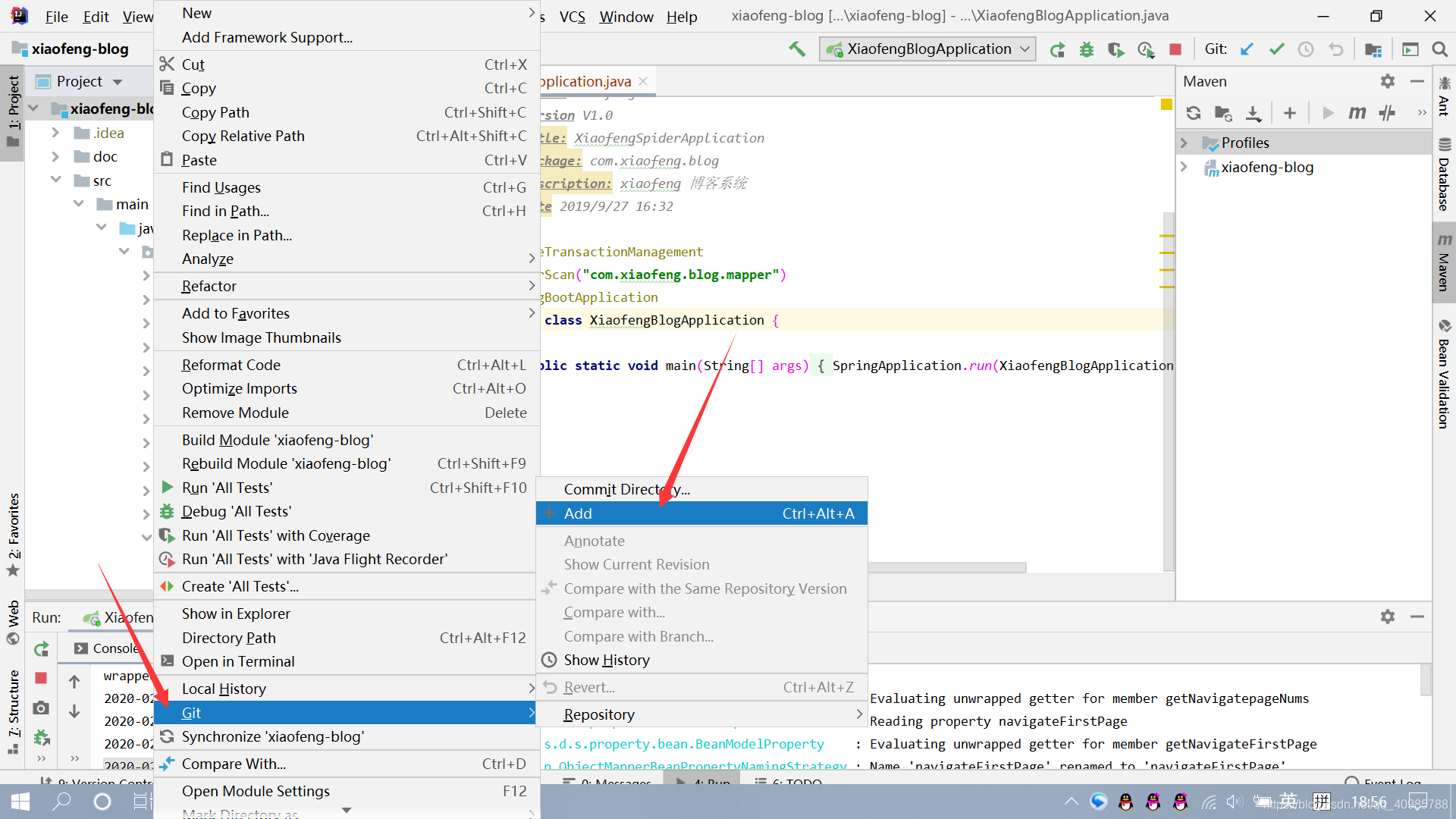 看左侧文件字体颜色变成了绿色
看左侧文件字体颜色变成了绿色 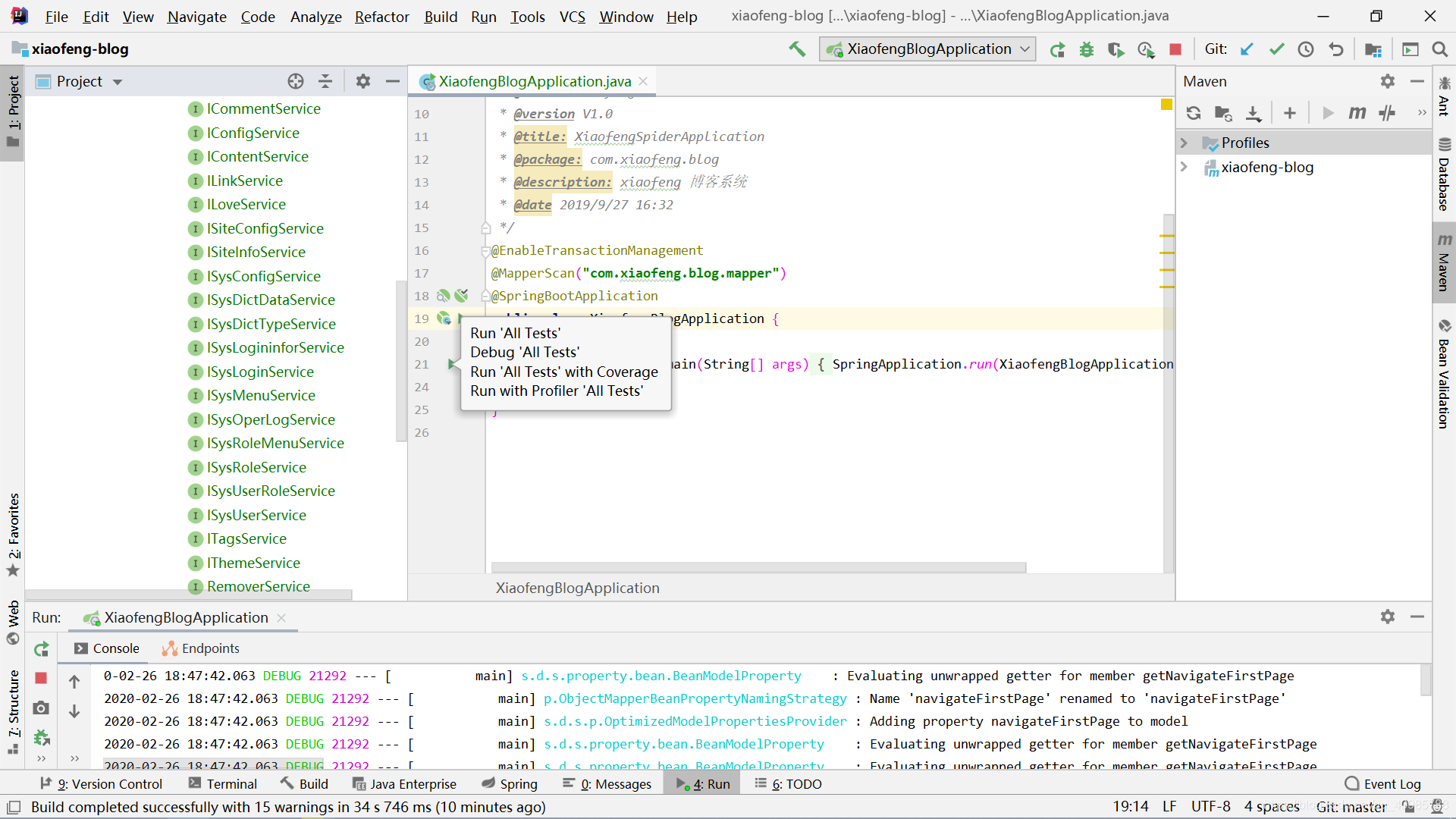 (5)右键项目 → Git → Commit Directory,提交到本地Git。现在,本地Git已Commit完了,项目文件从暂存区真正进入版本库中,你会发现自己的项目文件名称会变白。
(5)右键项目 → Git → Commit Directory,提交到本地Git。现在,本地Git已Commit完了,项目文件从暂存区真正进入版本库中,你会发现自己的项目文件名称会变白。 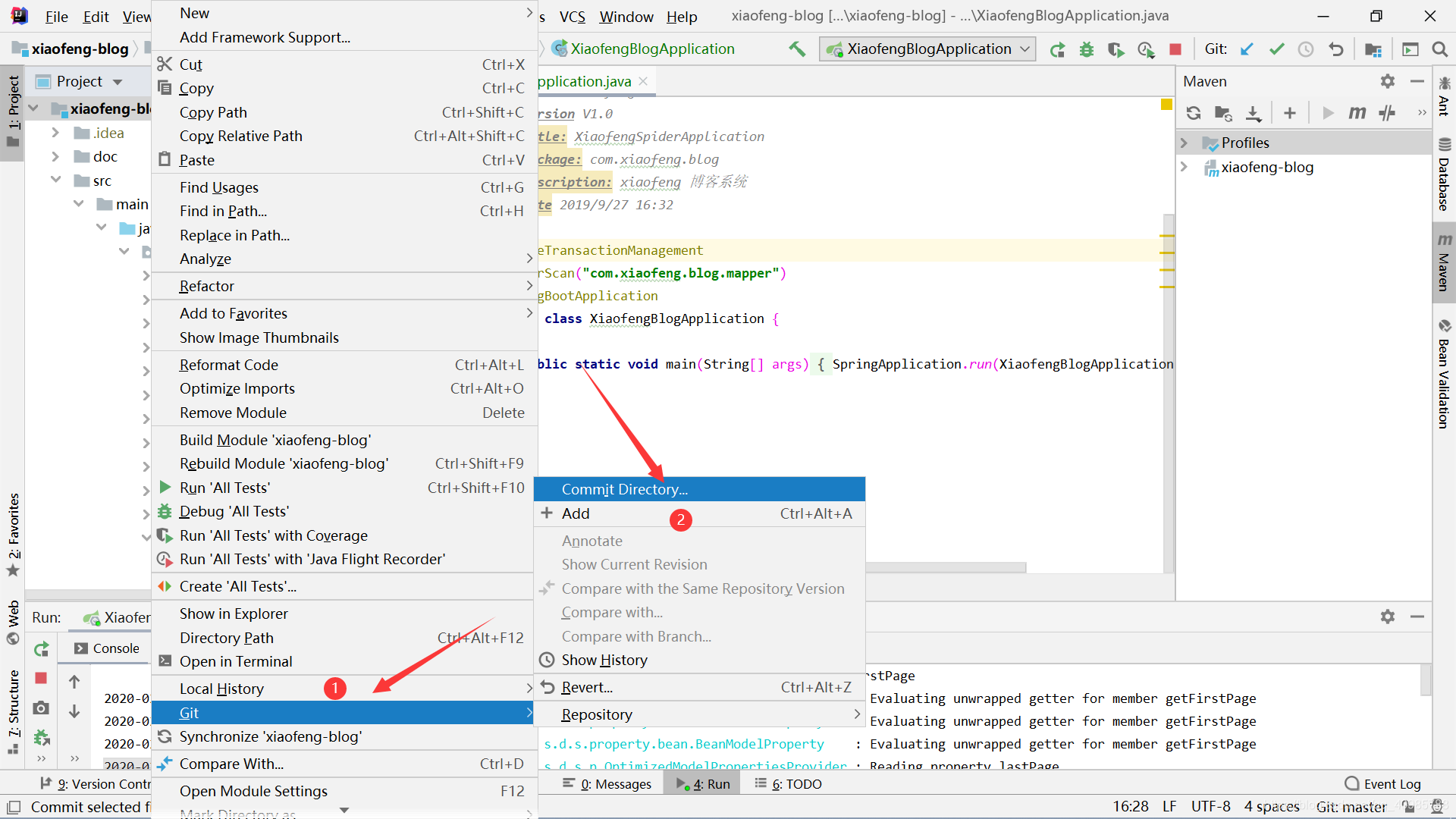
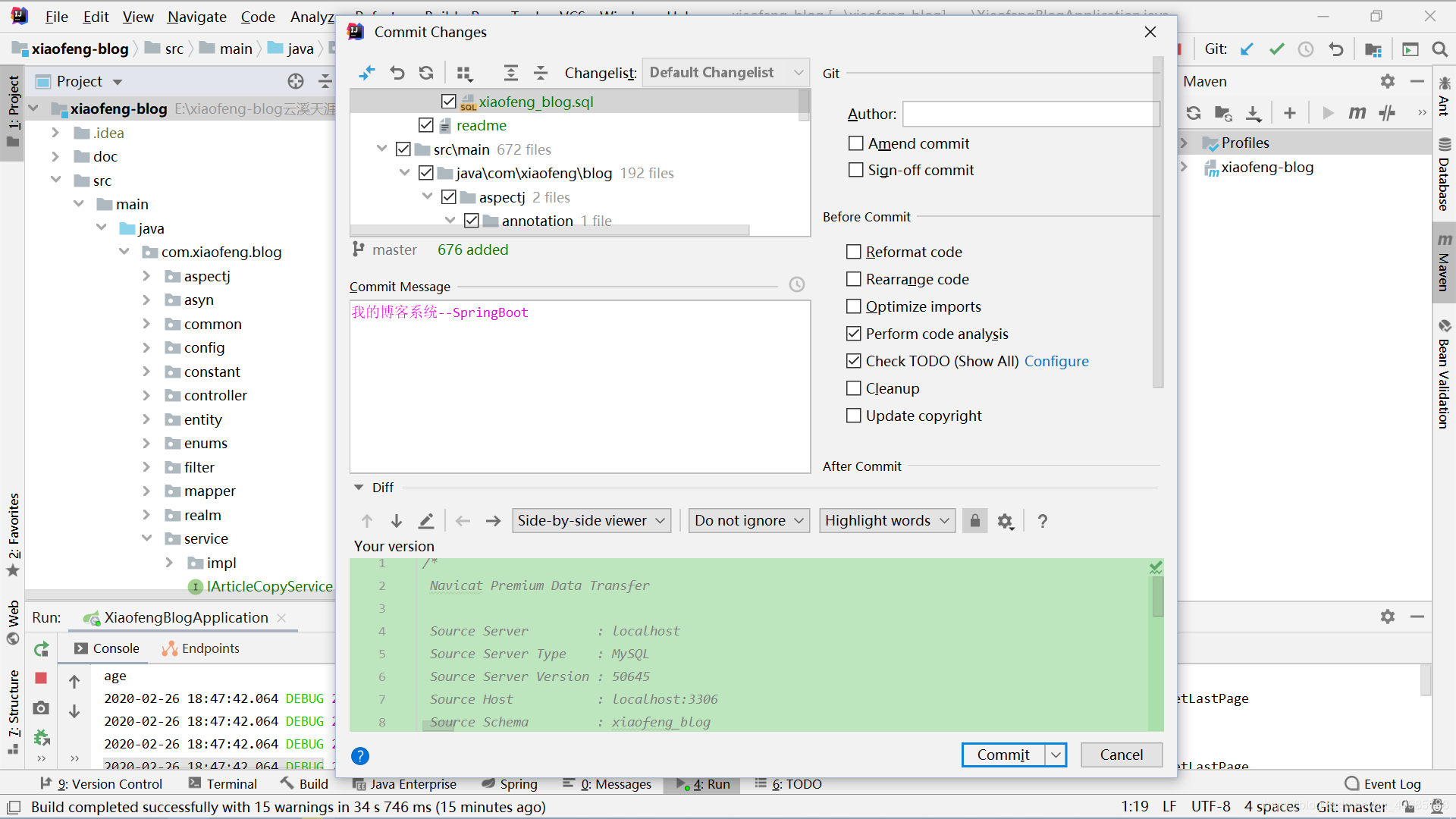 这是一个很漫长的过程…等吧!
这是一个很漫长的过程…等吧! 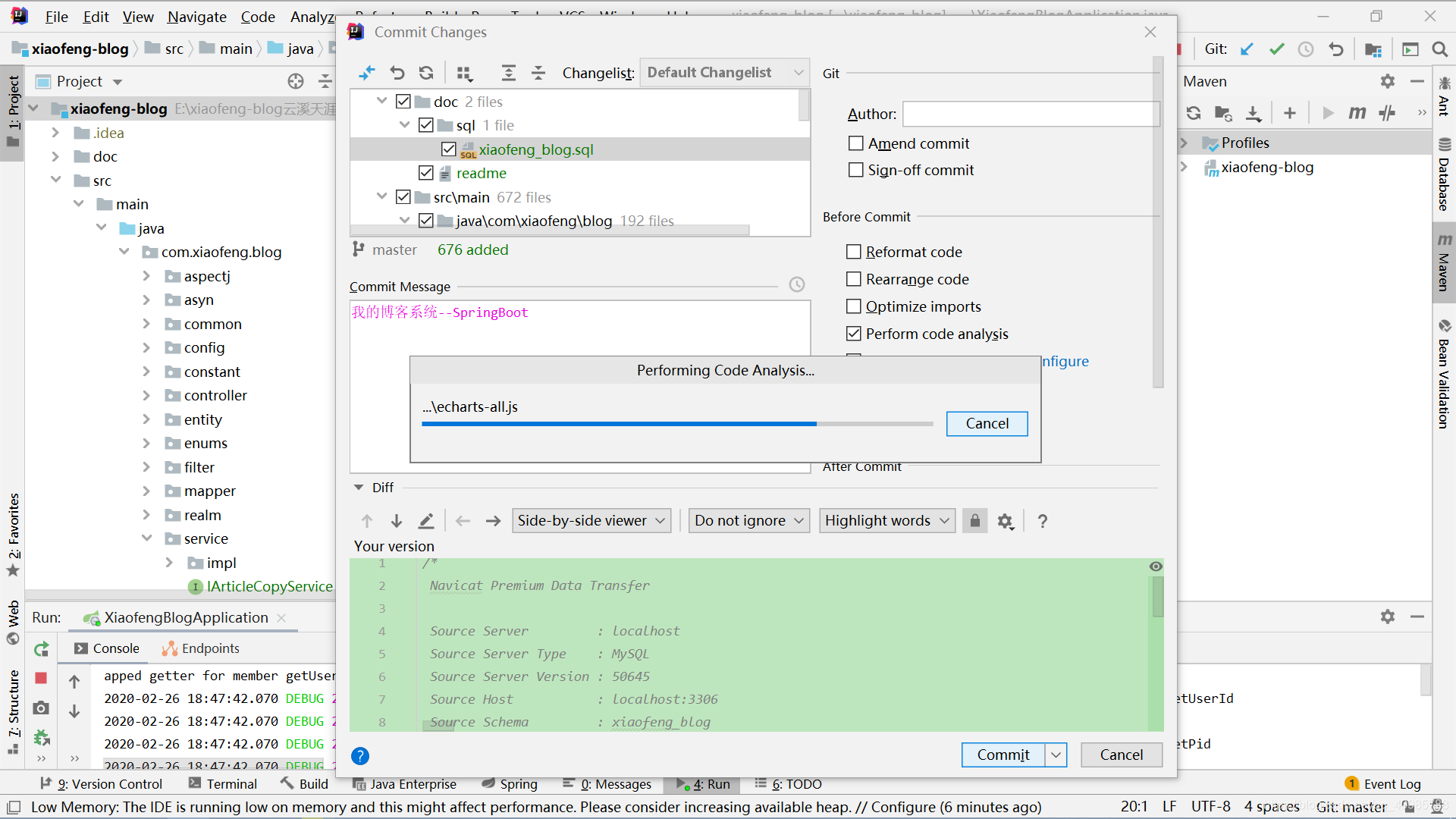 等了很久终于commit了,然后可以看到文件名已经变成白色的了。
等了很久终于commit了,然后可以看到文件名已经变成白色的了。 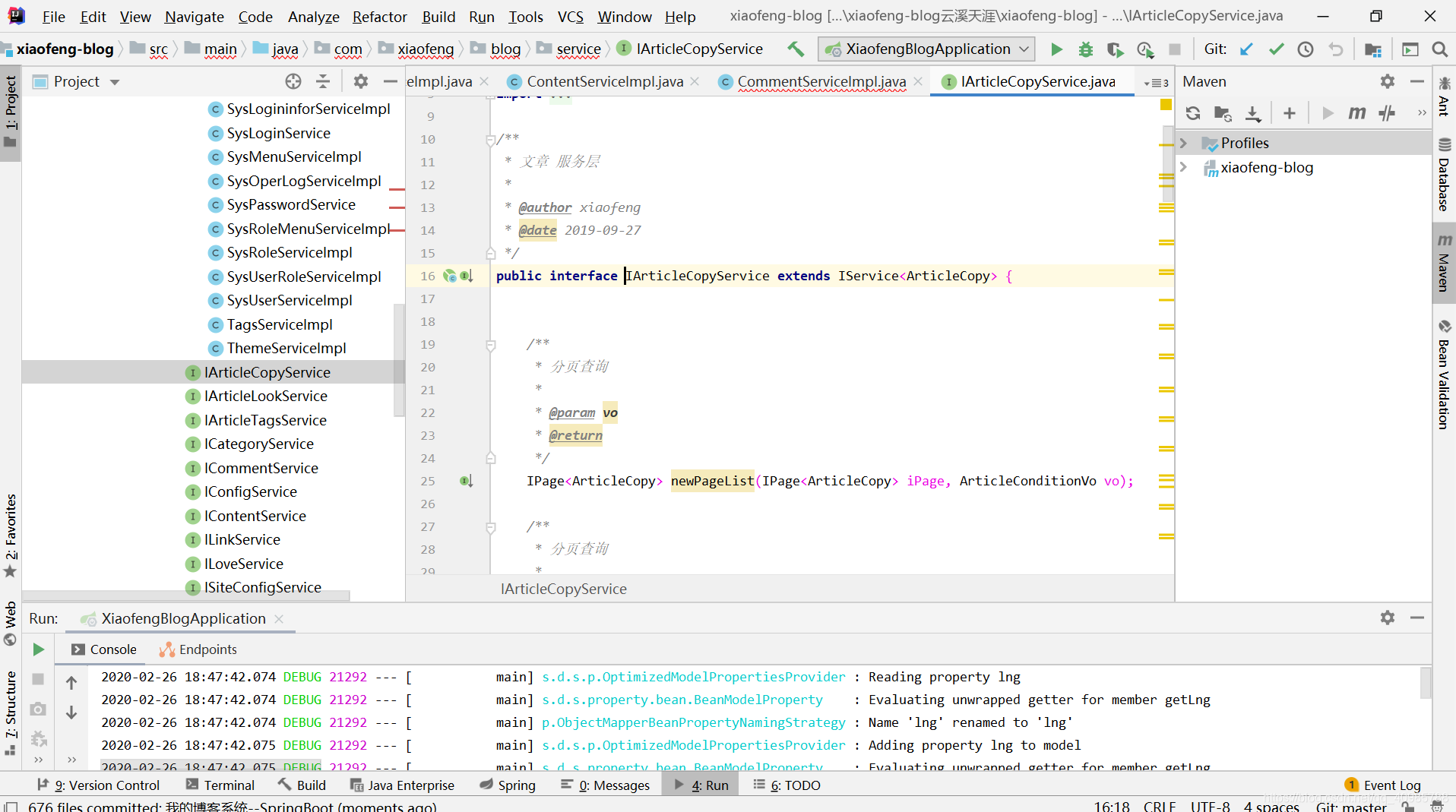 (6)VCS → Import into Version Control → Share Project on GitHub,上传项目到GitHub中。
(6)VCS → Import into Version Control → Share Project on GitHub,上传项目到GitHub中。 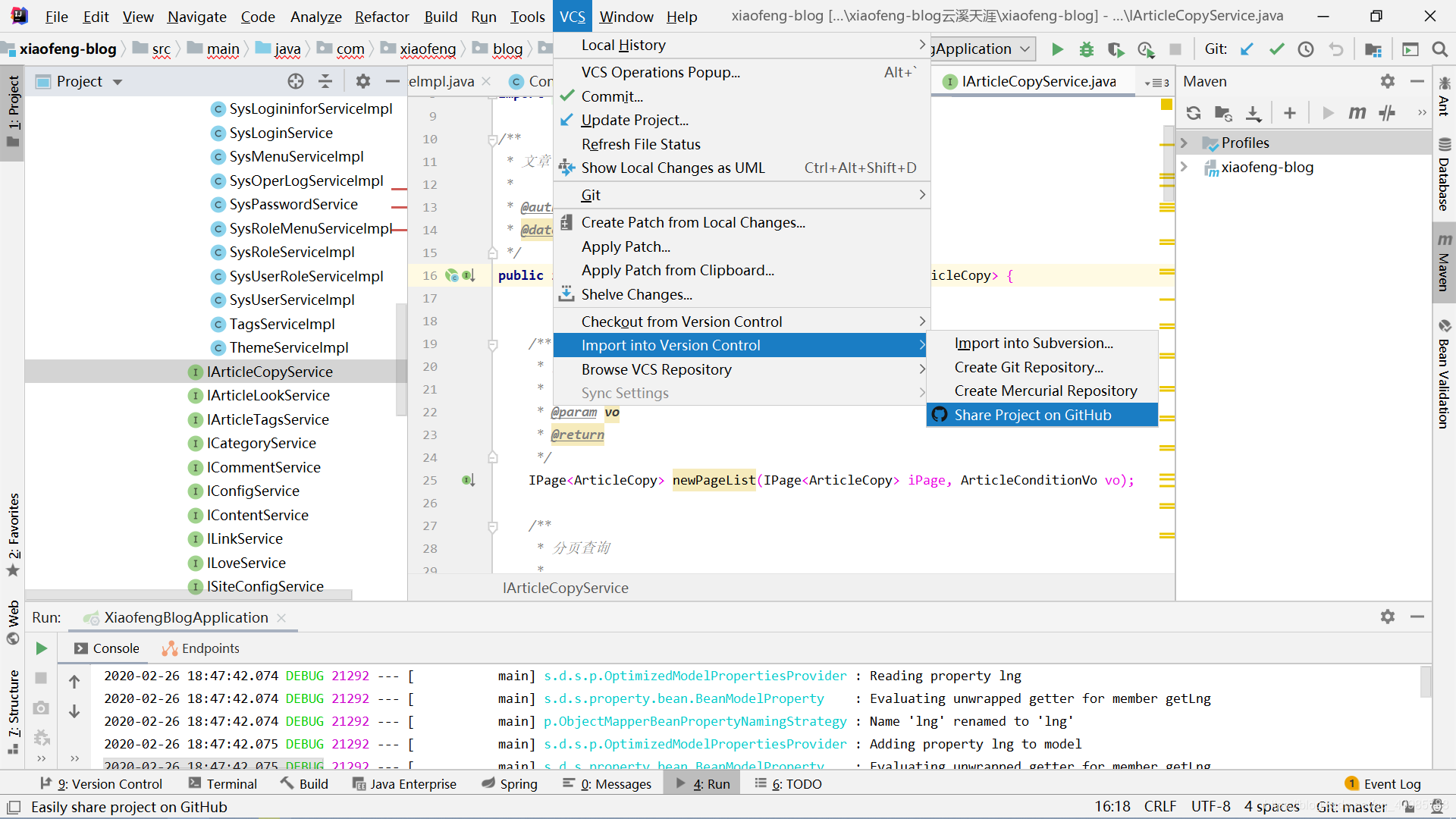 最后可以看到成功上传到github上了。
最后可以看到成功上传到github上了。 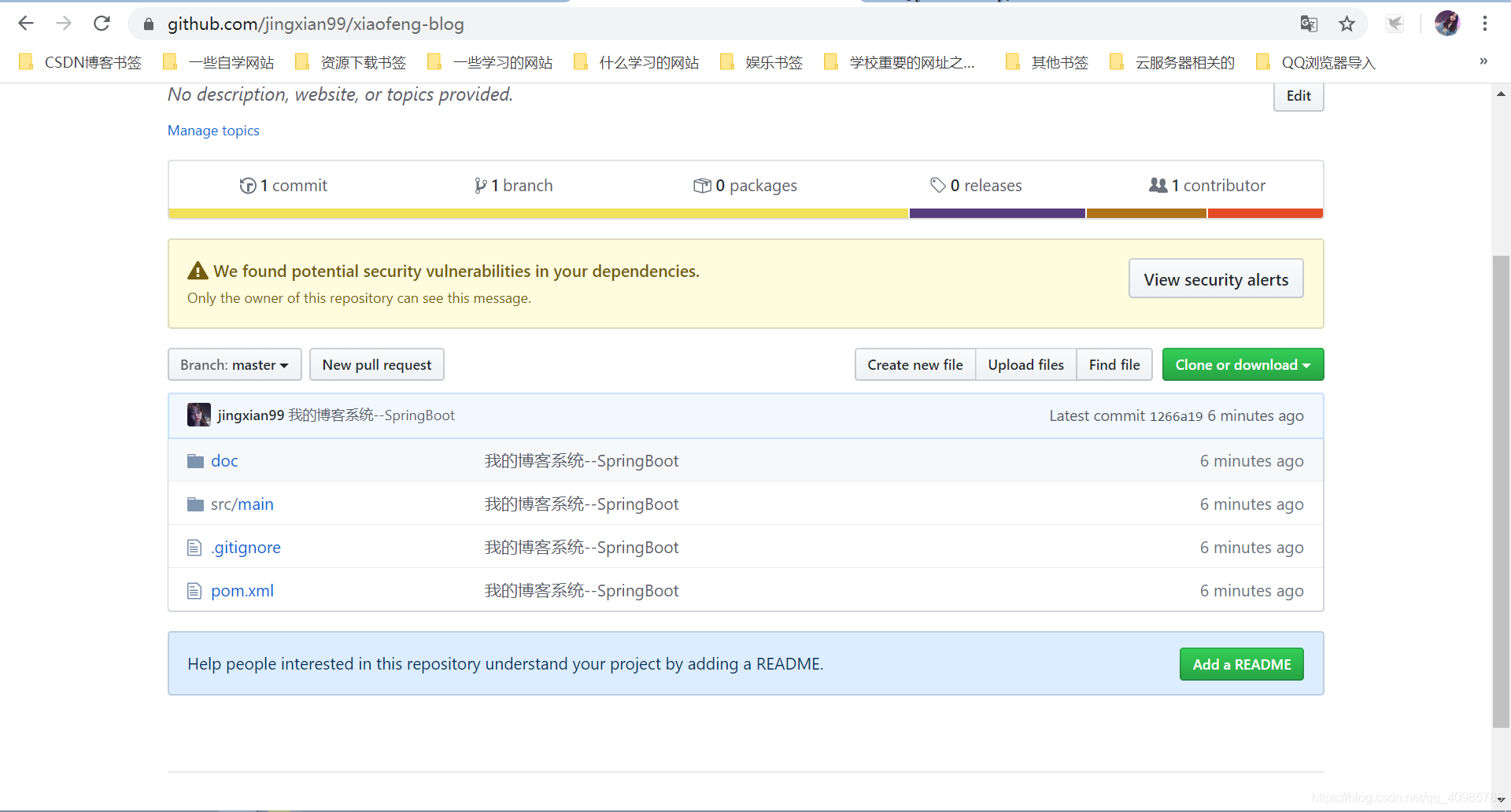
发布日期:2021-07-01 04:04:44
浏览次数:2
分类:技术文章
本文共 685 字,大约阅读时间需要 2 分钟。
一:安装Git,注册GitHub账号
此处直接省略了吧,直接进入主题吧
一:使用IDEA创建一个项目
这里我们直接拿一个现成的SpringBoot的博客来做个演示吧,大致的就是这样的一个目录结构,是一个博客系统,需要源码的可以评论区找我。
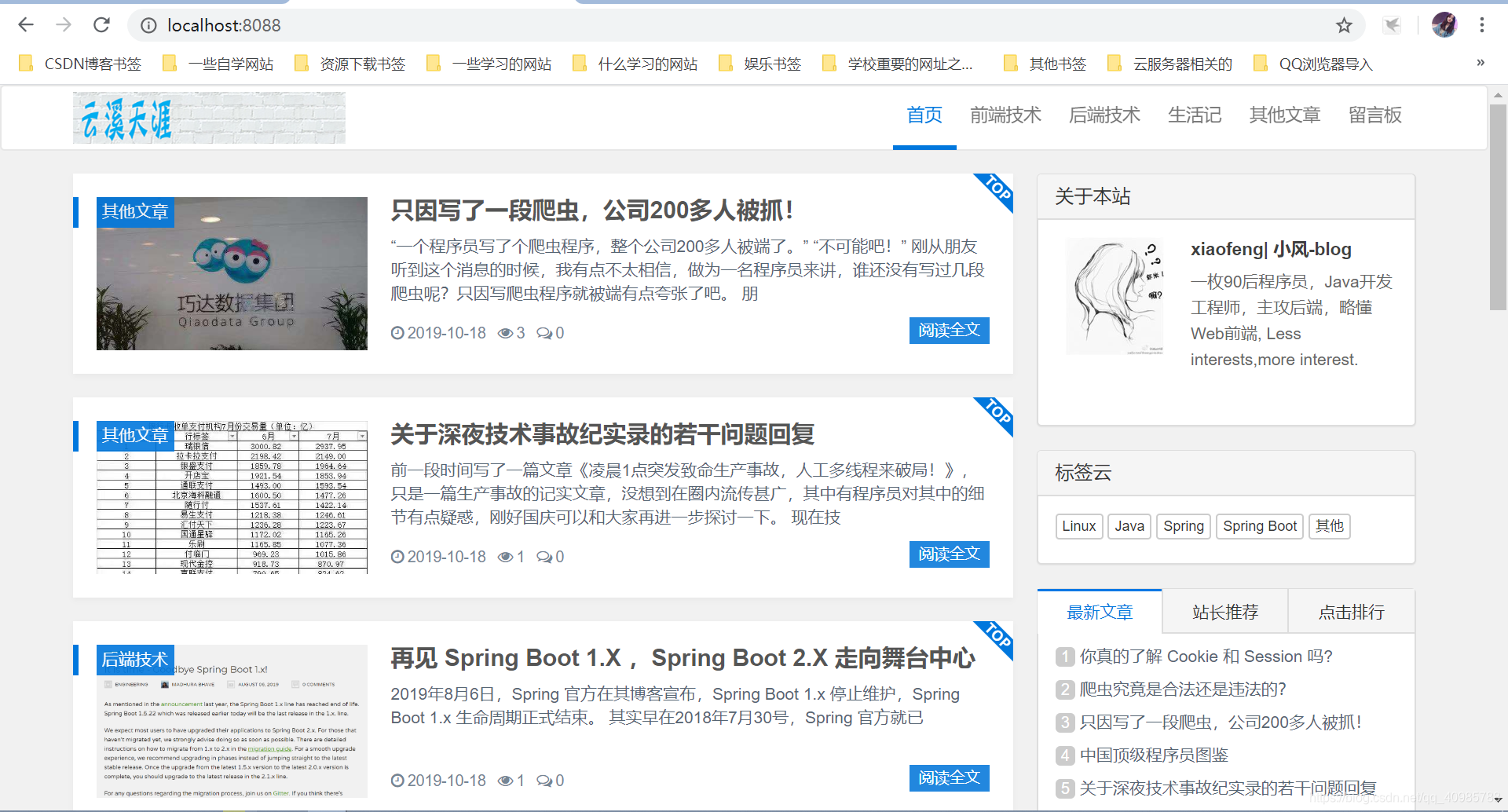
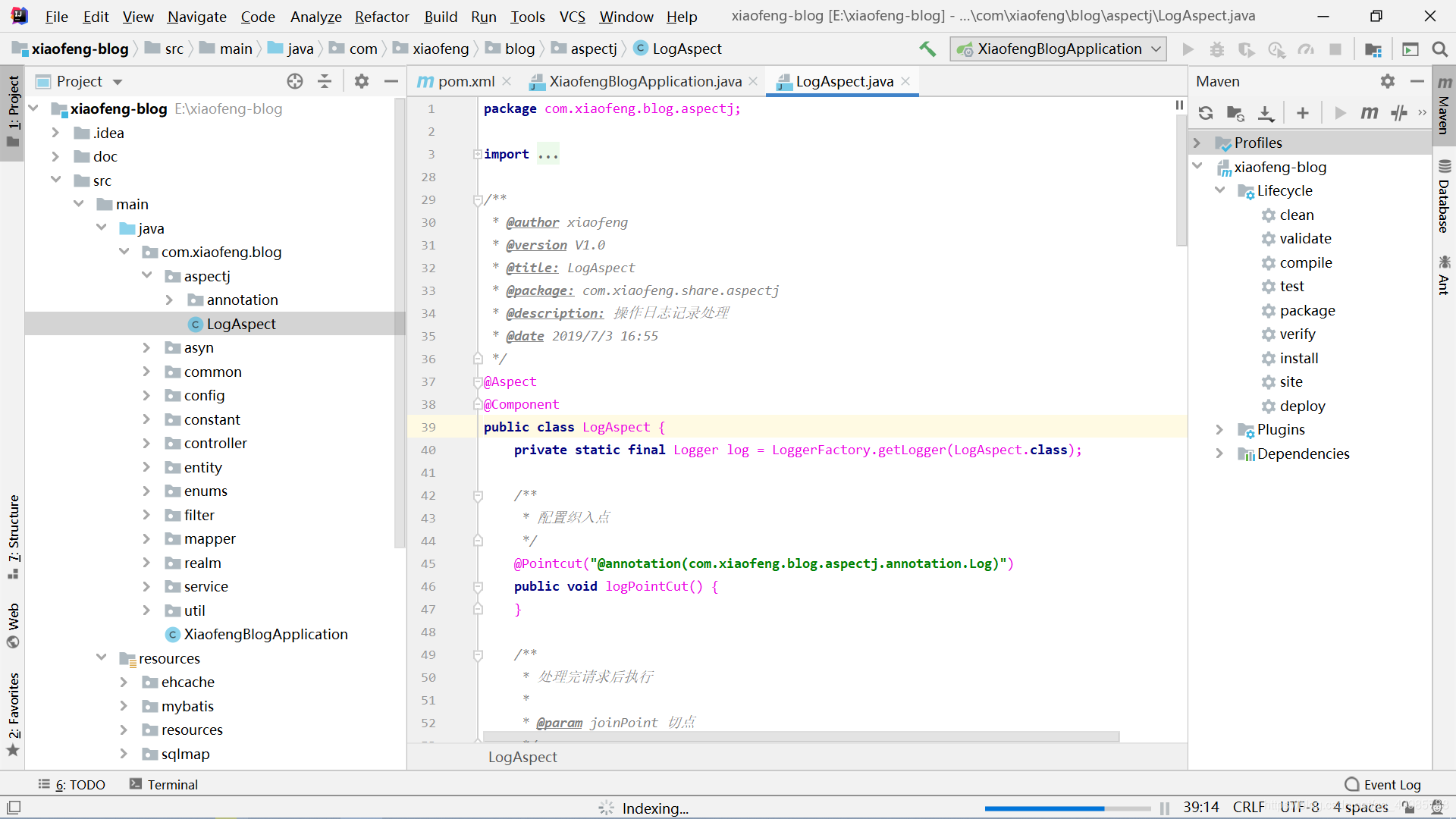
三、在IDEA中配置好Git、GitHub
(1)在IEDA左上角File → Settings → Version Control → Git,选择Git的路径,点击Test,看看是否成功。
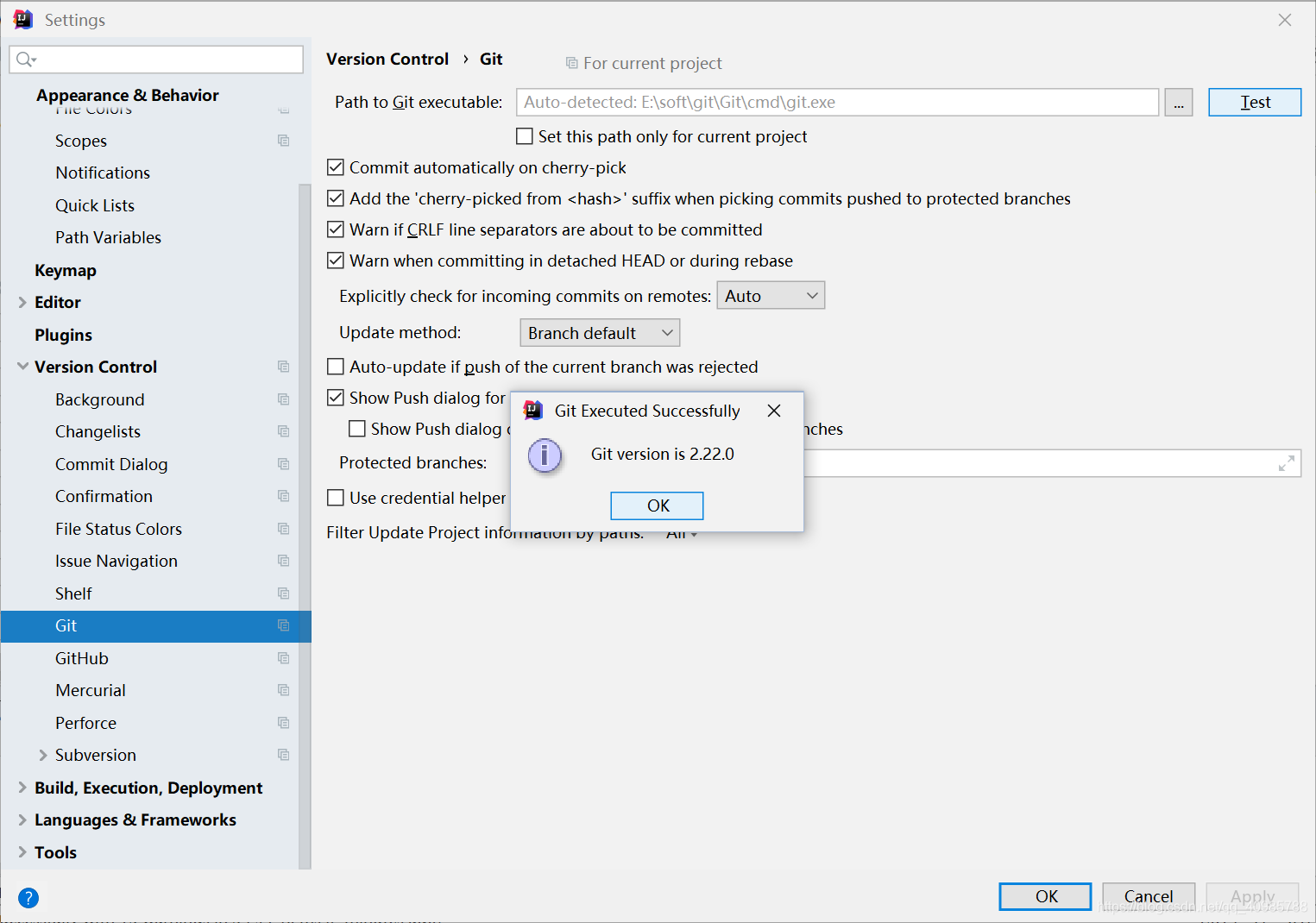 (2)在IEDA左上角File → Settings → Version Control → GitHub,登录自己的GitHub账号
(2)在IEDA左上角File → Settings → Version Control → GitHub,登录自己的GitHub账号  (3)VCS → Import into Version Control → Create Git Repository,配置好后,你会发现自己的项目文件名称会变红。
(3)VCS → Import into Version Control → Create Git Repository,配置好后,你会发现自己的项目文件名称会变红。 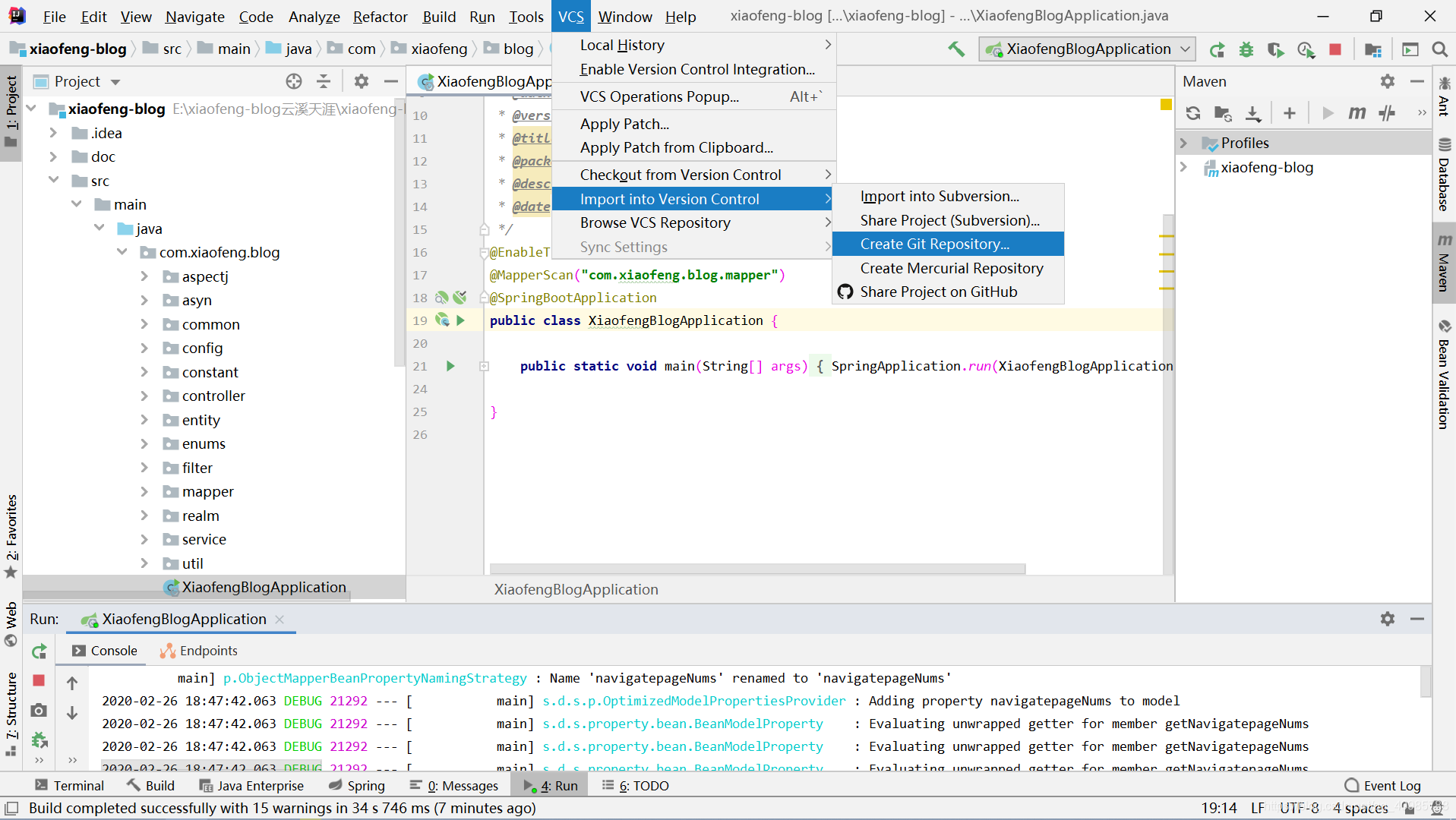 看左侧文件名字体变红了
看左侧文件名字体变红了 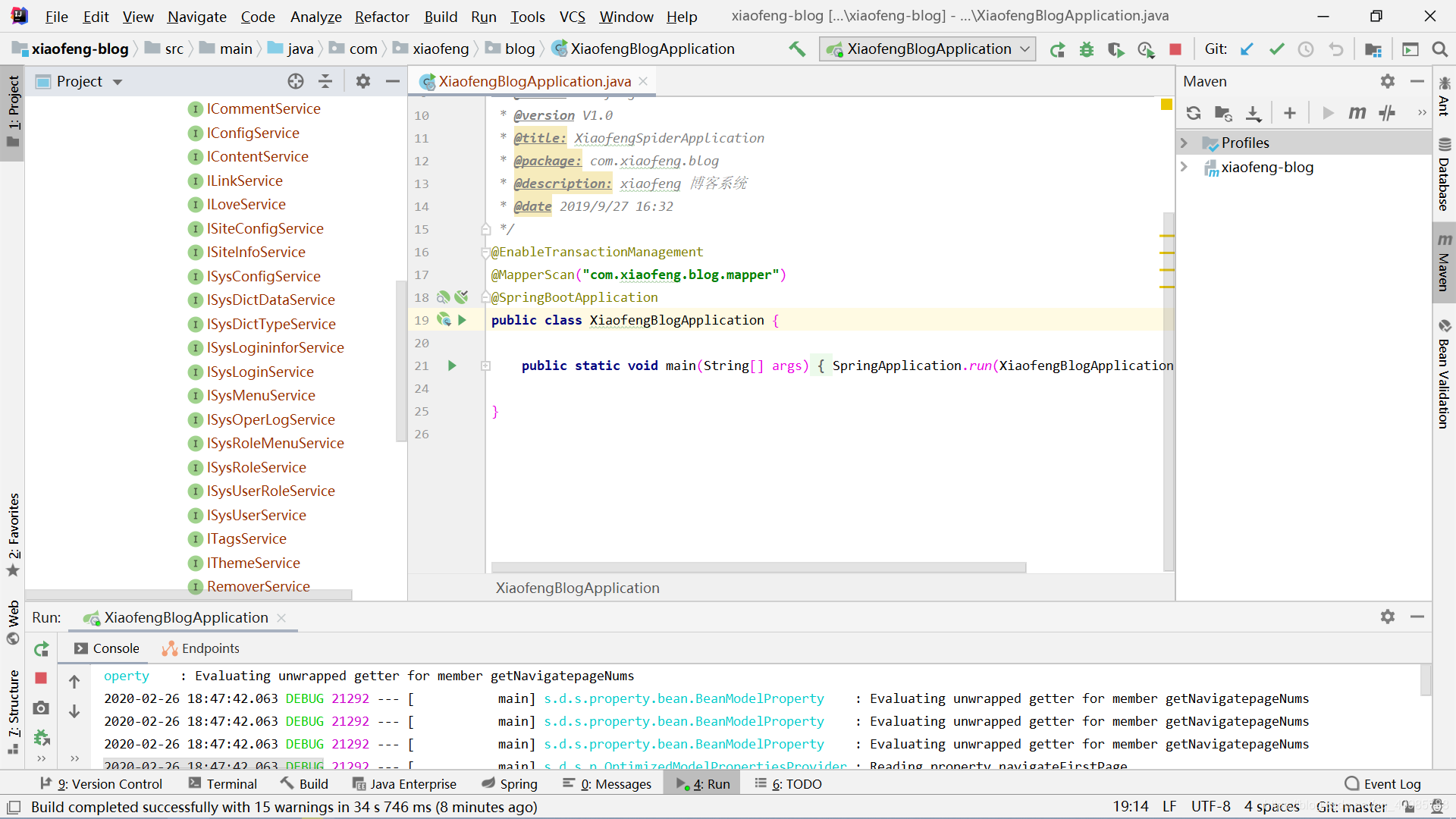 (4)右键项目 → Git → Add,把项目提交到本地仓库,你会发现自己的项目文件名称会变绿。
(4)右键项目 → Git → Add,把项目提交到本地仓库,你会发现自己的项目文件名称会变绿。 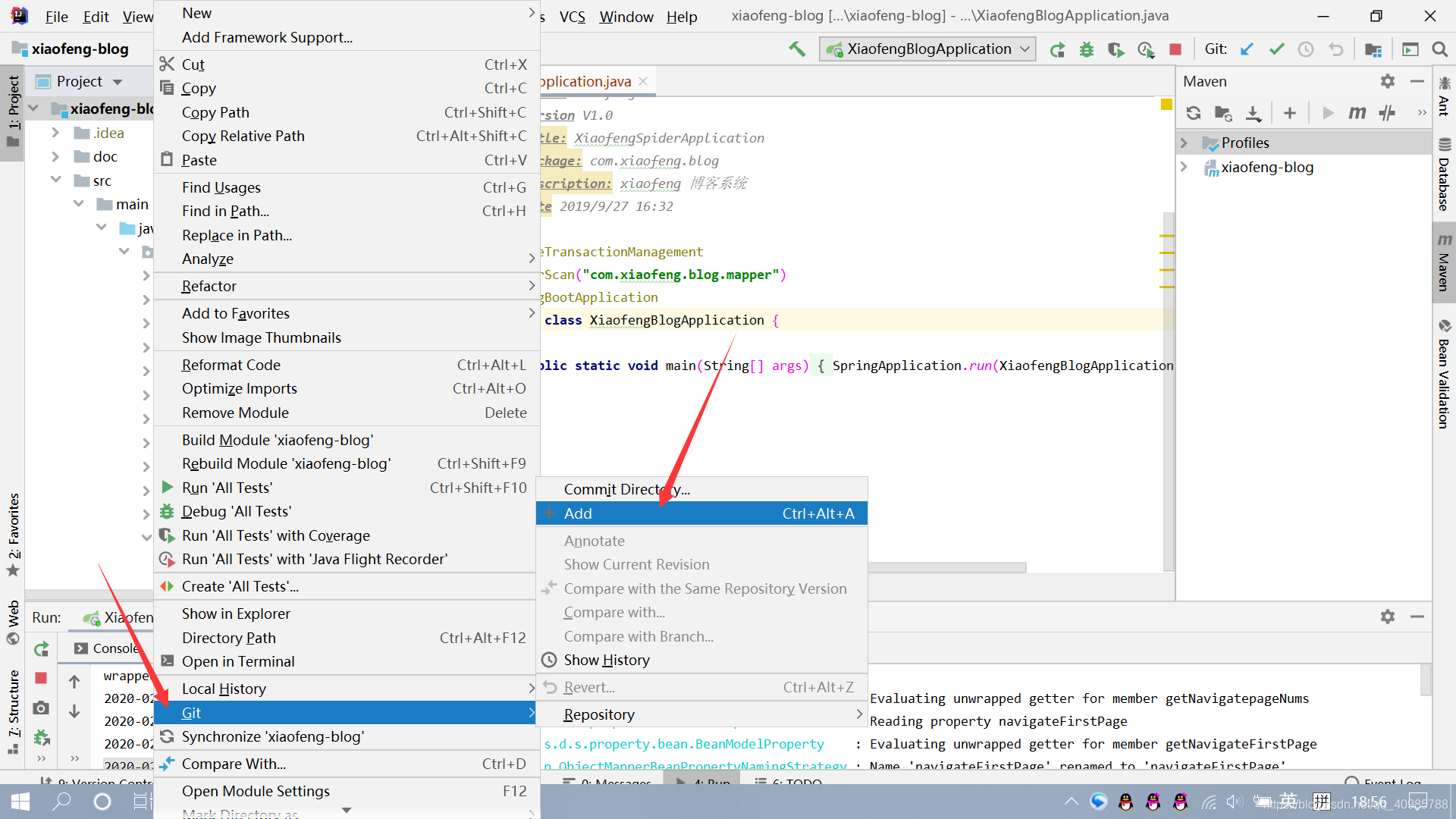 看左侧文件字体颜色变成了绿色
看左侧文件字体颜色变成了绿色 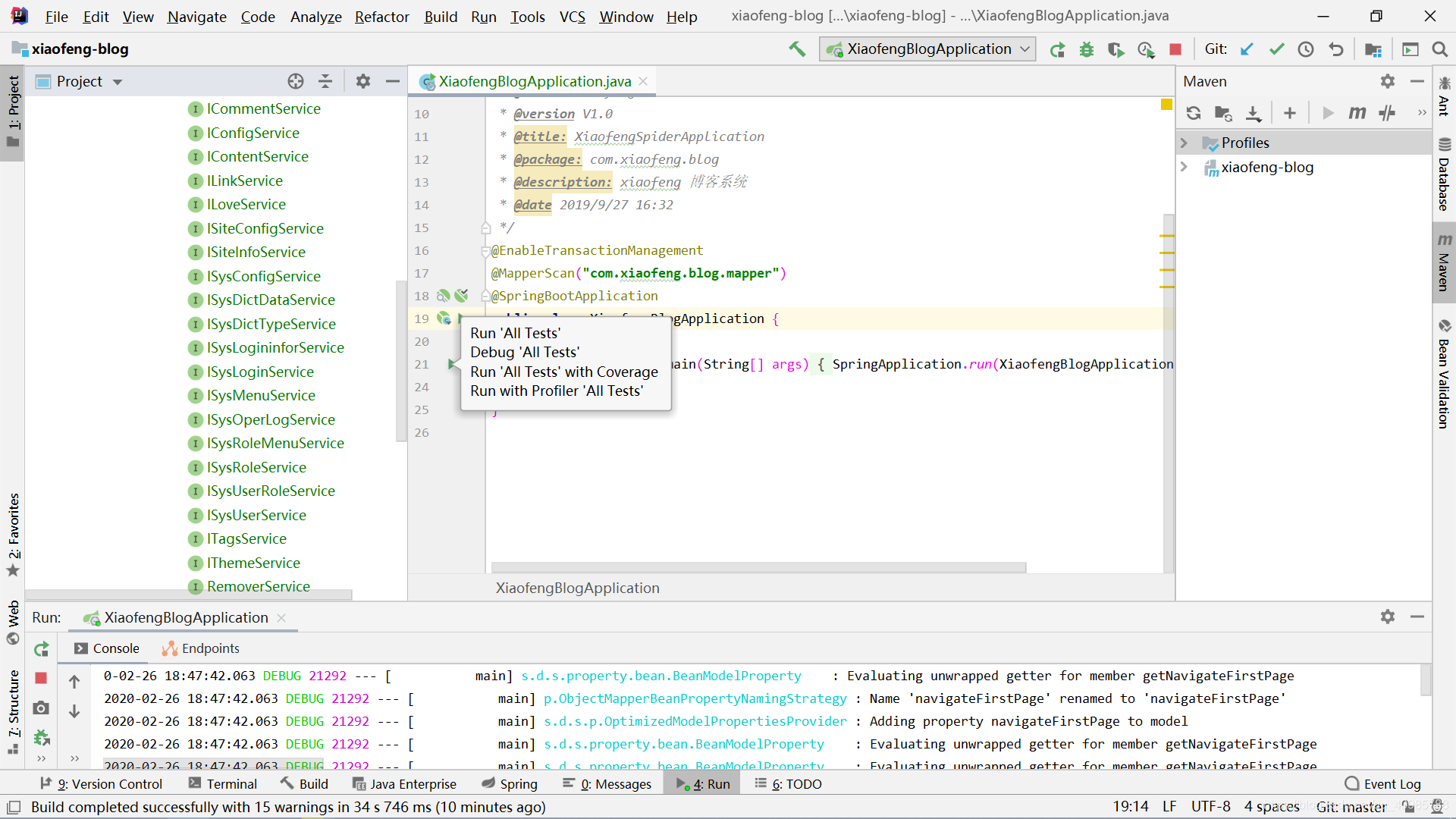 (5)右键项目 → Git → Commit Directory,提交到本地Git。现在,本地Git已Commit完了,项目文件从暂存区真正进入版本库中,你会发现自己的项目文件名称会变白。
(5)右键项目 → Git → Commit Directory,提交到本地Git。现在,本地Git已Commit完了,项目文件从暂存区真正进入版本库中,你会发现自己的项目文件名称会变白。 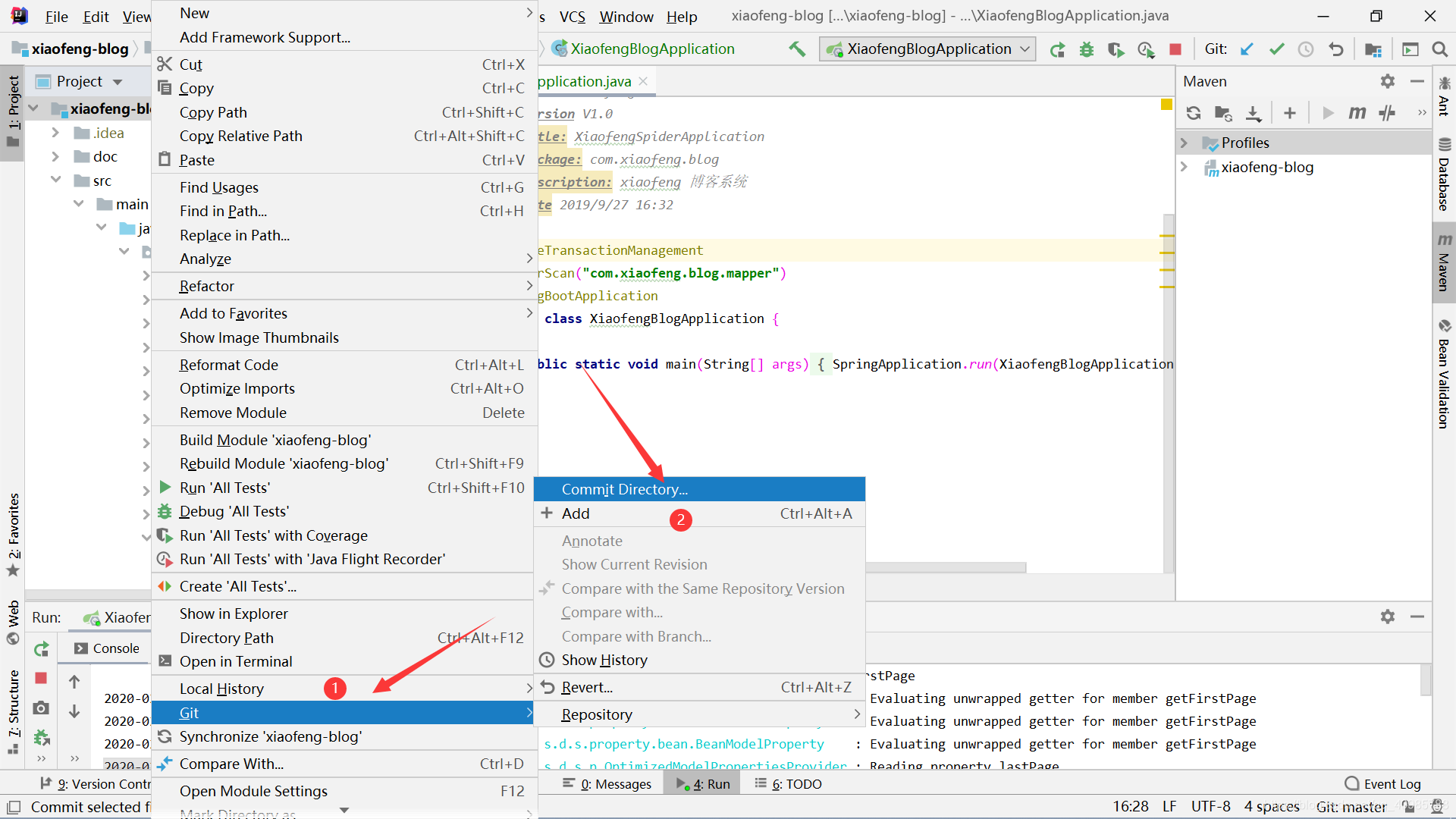
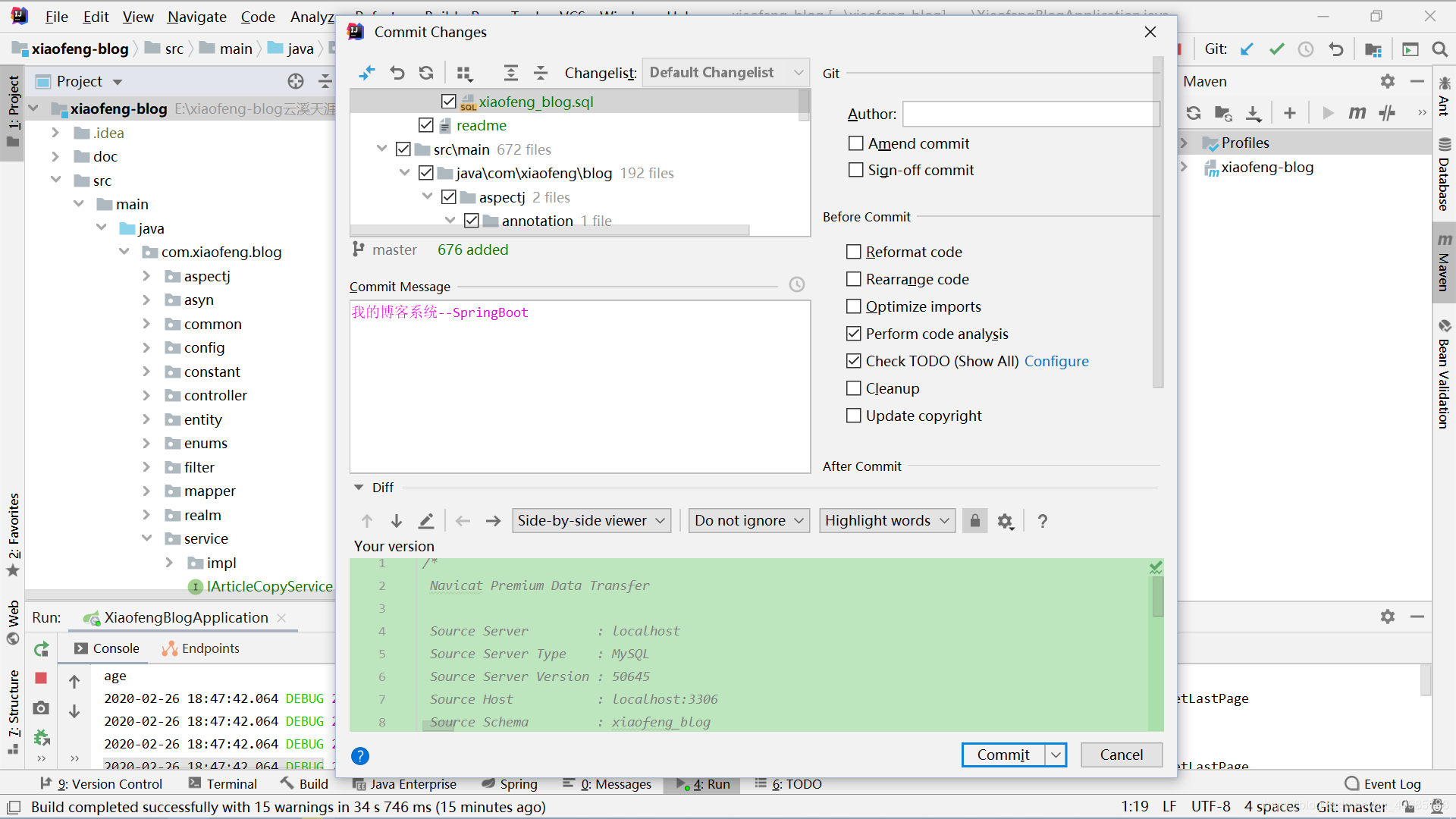 这是一个很漫长的过程…等吧!
这是一个很漫长的过程…等吧! 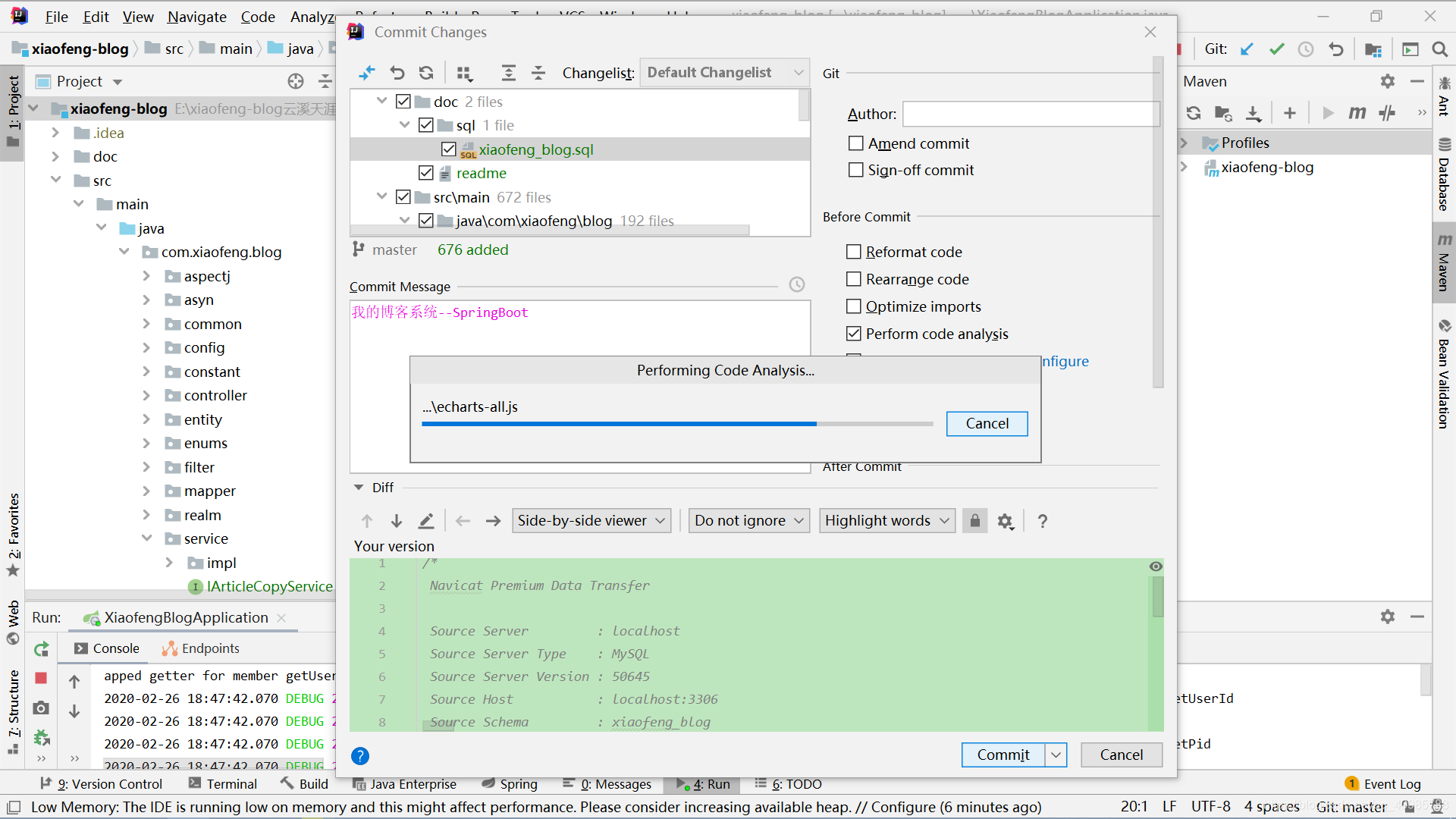 等了很久终于commit了,然后可以看到文件名已经变成白色的了。
等了很久终于commit了,然后可以看到文件名已经变成白色的了。 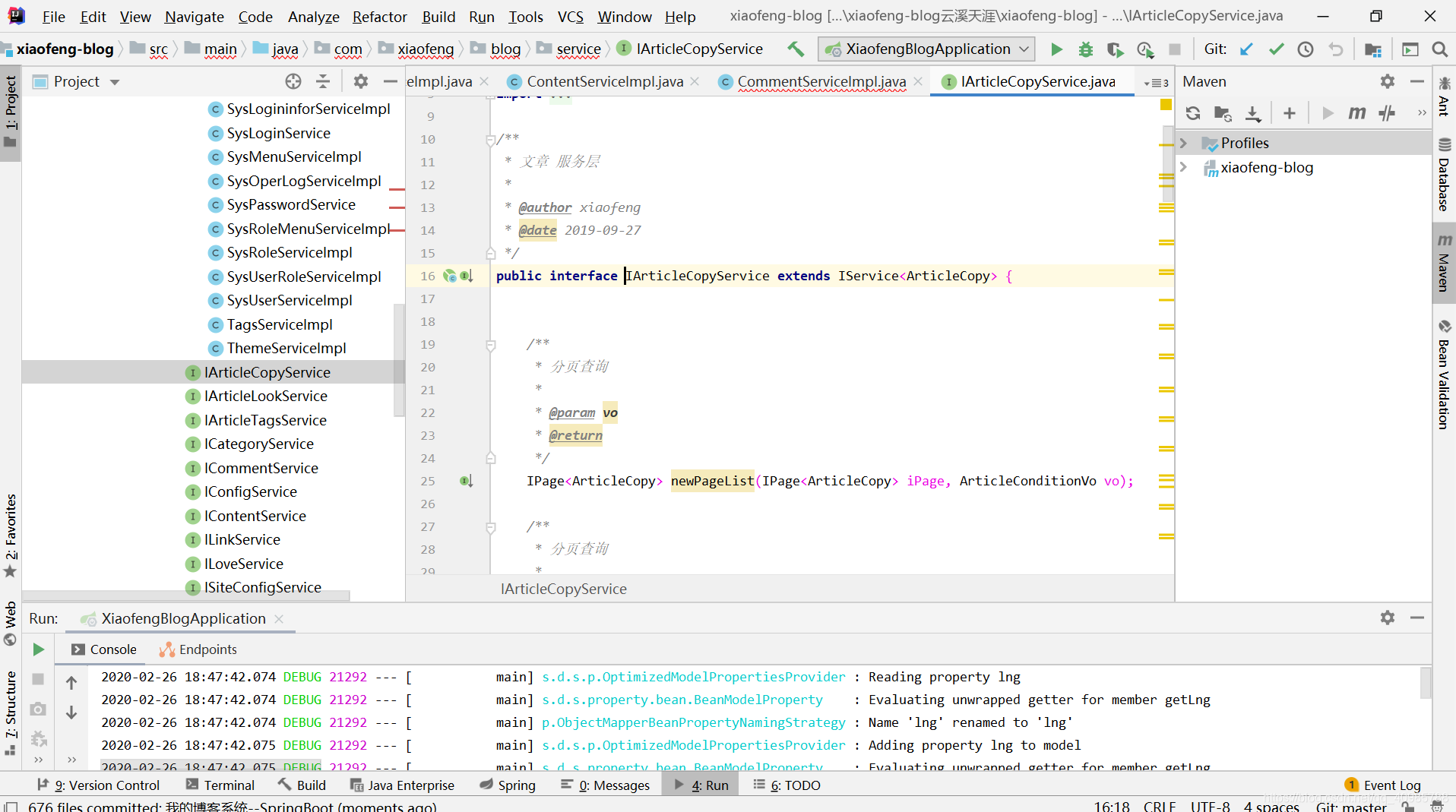 (6)VCS → Import into Version Control → Share Project on GitHub,上传项目到GitHub中。
(6)VCS → Import into Version Control → Share Project on GitHub,上传项目到GitHub中。 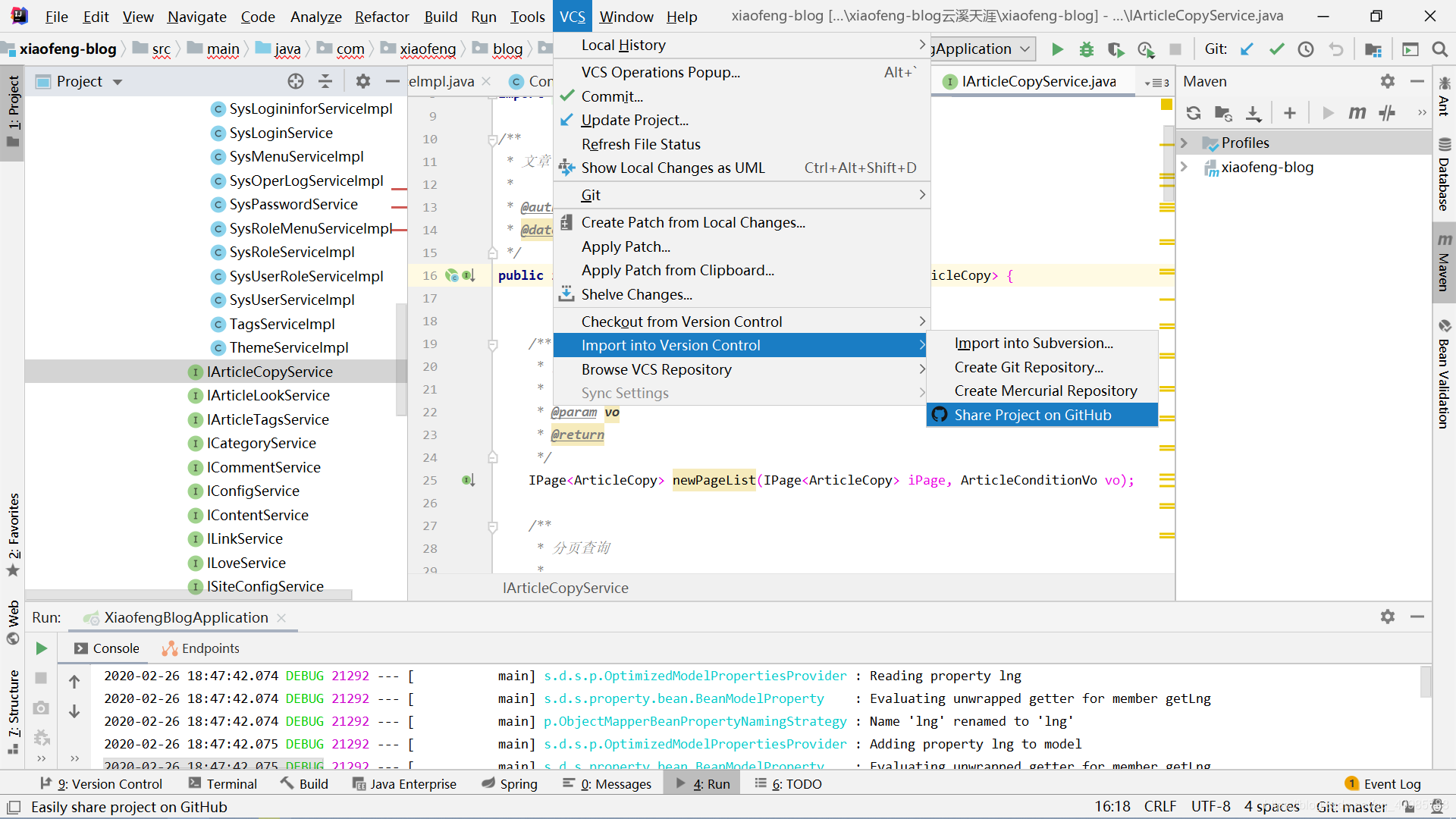 最后可以看到成功上传到github上了。
最后可以看到成功上传到github上了。 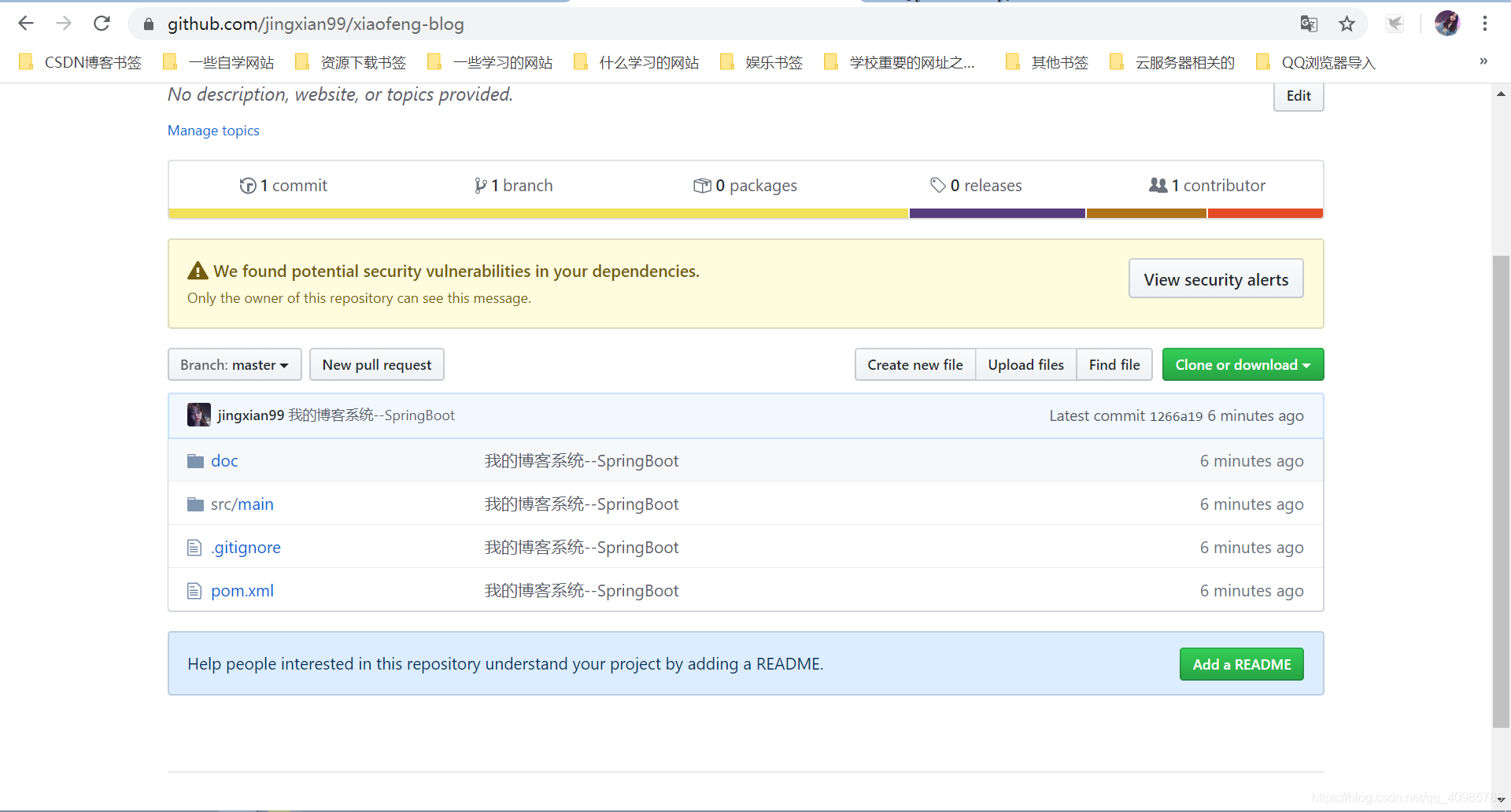
转载地址:https://monologue.blog.csdn.net/article/details/104521945 如侵犯您的版权,请留言回复原文章的地址,我们会给您删除此文章,给您带来不便请您谅解!
发表评论
最新留言
感谢大佬
[***.8.128.20]2024年04月19日 13时49分07秒
关于作者

喝酒易醉,品茶养心,人生如梦,品茶悟道,何以解忧?唯有杜康!
-- 愿君每日到此一游!
推荐文章
使用元类
2019-05-02
错误、调试和测试
2019-05-02
StringIO和BytesIO
2019-05-02
SMTP发送邮件
2019-05-02
POP3收取邮件
2019-05-02
访问数据库
2019-05-02
使用SQLite
2019-05-02
使用MySQL
2019-05-02
使用SQLAlchemy
2019-05-02
TS科普26 SDT解析
2019-05-02
x265 2.0版本更新
2019-05-02
批处理读文件,perl 发送邮件 ,access 导出 csv
2019-05-02
Hive Hbase之间的区别和应用场景
2019-05-02
基于Solr的HBase多条件查询测试
2019-05-02
CDH 和ambari之间的比较
2019-05-02
大数据集群搭建文章
2019-05-02
docker 和vagrant比较
2019-05-02
kafka基本概念
2019-05-02
利用curl 提取RTC WI的信息
2019-05-02